实验二 数据库和表的创建与复制
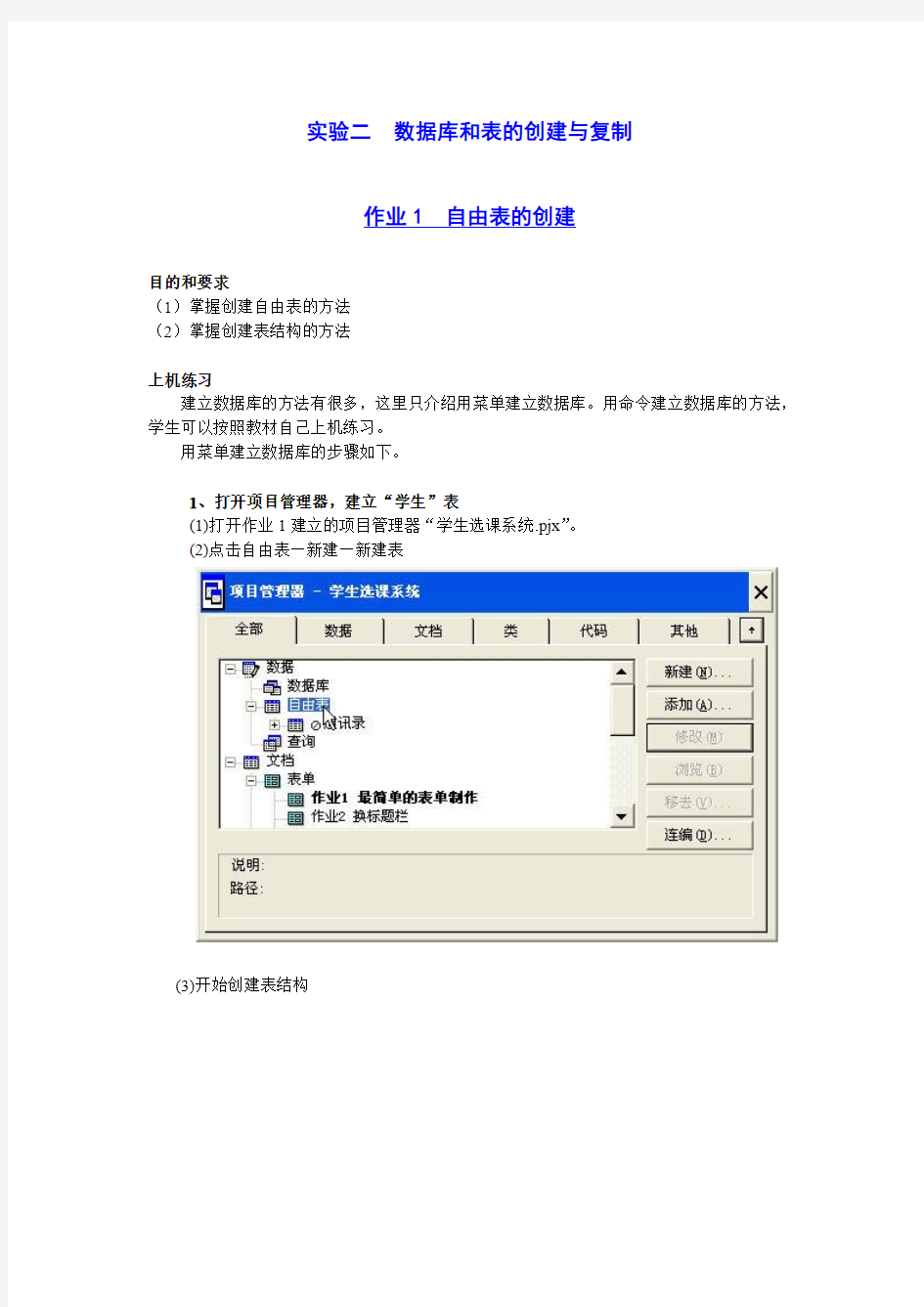
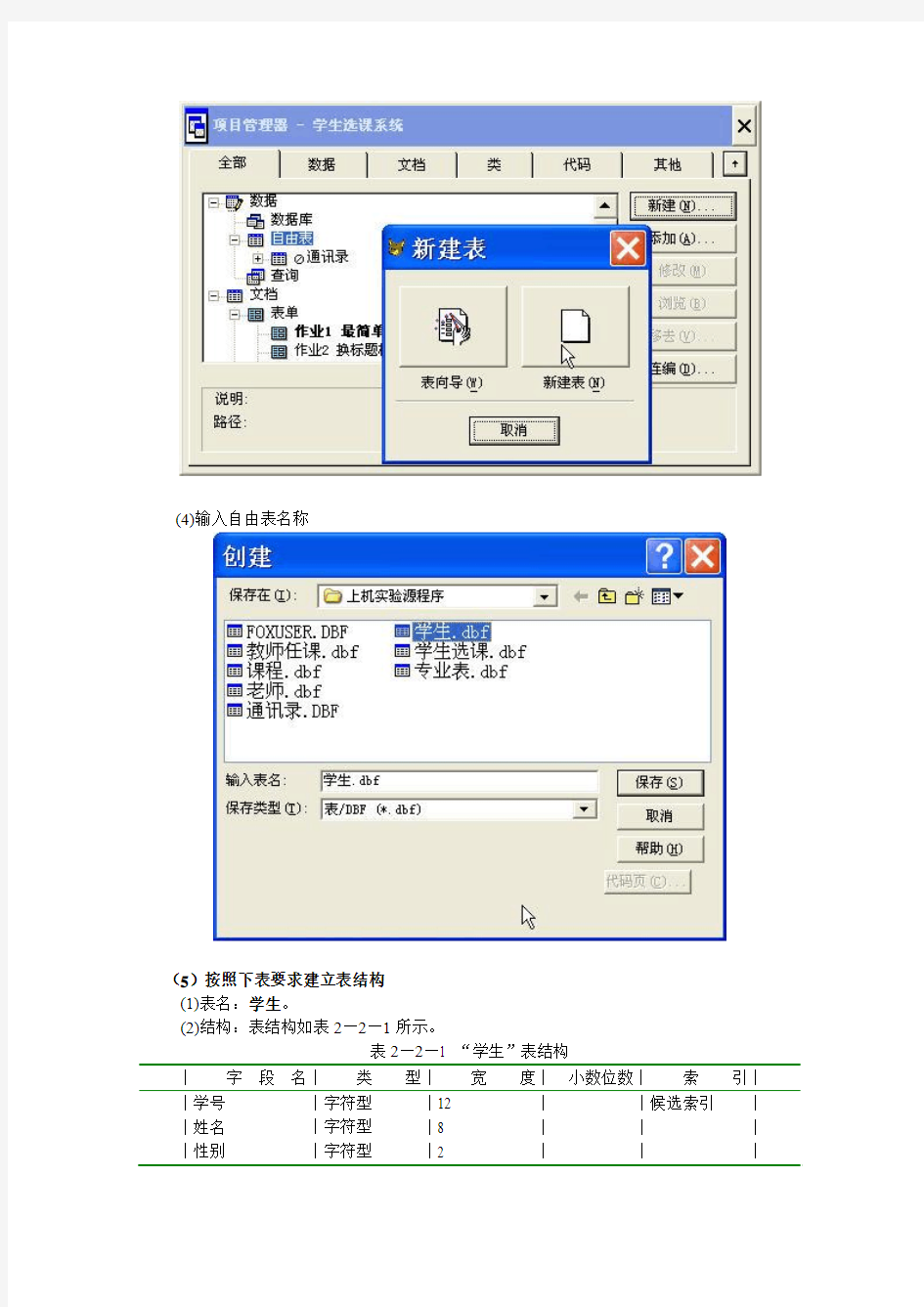
实验二数据库和表的创建与复制
作业1 自由表的创建
目的和要求
(1)掌握创建自由表的方法
(2)掌握创建表结构的方法
上机练习
建立数据库的方法有很多,这里只介绍用菜单建立数据库。用命令建立数据库的方法,学生可以按照教材自己上机练习。
用菜单建立数据库的步骤如下。
1、打开项目管理器,建立“学生”表
(1)打开作业1建立的项目管理器“学生选课系统.pjx”。
(2)点击自由表—新建—新建表
(3)开始创建表结构
(4)输入自由表名称
(5)按照下表要求建立表结构
(1)表名:学生。
(2)结构:表结构如表2—2—1所示。
表2—2—1 “学生”表结构
│字段名│类型│宽度│小数位数│索引││学号│字符型│12 ││候选索引││姓名│字符型│8 ││││性别│字符型│2 │││
│出生日期│日期型│││││是否团员│逻辑型│││││照片│通用型│││││入学时间│日期型│││││入学成绩│数值型│3 │0 │││专业编号│字符型│4 ││普通索引││简历│备注型││││
(6)表结构数据输入完后,按回车键,弹出以下对话框,这时可以继续输入数据:
(7)输入记录。按图2-2-2所示输入相应的记录。
图2-2-2 “学生”表记录
其他表按下列表中列出的要求参考以上步骤建立。
2.建立“老师”表
(1)表名:教师。
(2)结构:表结构如表2—2—2所示。
表2-2-2 “教师”表结构
│字段名│类型│宽度│小数位数│索引│
│教师编号│字符型│7 ││候选索引│
│教师姓名│字符型│8 │││
│性别│字符型│2 │││
│职称│字符型│8 │││
│通讯地址│字符型│40 ││││邮政编码│字符型│6 ││││电话│字符型│20 ││││电子信箱│字符型│40 │││
(3)记录:表记录如图2-2-3所示。
图2-2-3 “教师”表记录
3.建立“课程”表
(1)表名:课程。
(2)结构:表结构如表2—2—3所示。
表2-2-3 “课程”表结构
│字段名│类型│宽度│小数位数│索引││课程编号│字符型│4 ││候选索引││课程名称│字符型│20 ││││学时│数值型│3 │0 │││学分│数值型│2 │0 │││课程性质│字符型│8 ││││备注│备注型││││
(3)记录:表记录如图2—2—4所示。
图2-2-4 “课程”表记录
作业2 将自由表加入数据库
【实验内容与设计思想】
将自由表“学生.dbf”、“教师.dbf”、“课程.dbf”添加到新建立的数据库“学生选课库.dbc”中。
【实验方法提示】
1、打开项目管理器“学生选课系统.pjx”,新建数据库“学生选课库.dbc”:
2、在数据库设计器里点击添加表按钮:
3、添加完成的数据库表设计器内容如下:
作业3 直接建立数据库表
【实验内容与设计思想】
在数据库“学生选课库.dbc”中,直接建立下述三个数据库表:
1、“学生选课”表
2、建立“教师任课”表
3、建立“专业”表
【实验方法提示】
1.打开“学生选课库.dbc”
2、在数据库设计器里点击新建表按钮:
之后的操作与作业7相同。
3、建立“学生选课”表
(1)表名:学生选课。
(2)结构:表结构如表2—2—4所示
表2-2-3 “学生选课”表结构
(3)记录:表记录如图2—2—5所示。
图2-2-5 “学生选课”表记录
4.建立“教师任课”表
(1)表名:教师任课。
(2)结构:表结构如表2—2—5所示
表2-2-5 “教师任课”表结构
(3)记录:表记录如图2—2—6所示。
图2-2-6 “教师任课”表记录
5.建立“专业”表
(1)表名:专业。
(2)结构:表结构如表2—2—6所示
表2-2-6 “专业”表结构
(3)记录:表记录如图2—2—7所示。
图2-2-7 “专业”表记录
6、完成的数据库表设计器内容如下:
7 将你的整个作业文件夹发送到服务器中指定的文件夹中,等待教师的评分,本作业完成。
作业4 修改表结构
【实验内容与设计思想】
将学生.dbf的“简历”字段修改为“备注”,并增加一个字段“班级”,字段数据类型为"字符型"、宽度为20。
【实验方法提示】
1、打开表设计器:
2、修改指定字段。
3、打开修改后的表。
作业5 设置字段有效性规则:
【实验内容与设计思想】
为学生备份表的"性别"字段设置字段有效性规则:
性别="男".or.性别="女",
出错提示信息为:"性别等于男或女",
默认值为:"男"。
【实验方法提示】
1、打开表设计器如上图,输入各项规则,按“确定”按钮,弹出如下对话框;
2、点击“是”,作业完成。
作业7 用表向导复制并创建新表
【实验内容与设计思想】
使用表向导创建一个新表“学生成绩.dbf”,以学生.dbf为模版,只保留其“学号”、“姓名”和“性别”三个字段,将全部数据复制到新表中去,并增加“数学”、“外语”和“计算机”三个成绩字段。
【实验方法提示】
1、新建一个表文件,使用向导命令,如下图:
2、在打开的对话框中选择学生.dbf文件。
3、将需要的字段放入选定字段列表框中,然后一直点击“下一步”,直到出现步骤
4 完成,保存表对话框为止。
4、将新建的表命名为“学生成绩.dbf”,打开该表:
5、点击工具栏上表菜单的追加记录命令:
天津理工大学计算机专业数据库实验二
实验报告 学院(系)名称:计算机与通信工程学院 姓名范学号2009 专业计算机科学与技术 班级中加4班实验项目数据库控制与编程 课程名称数据库系统概论课程代码 实验时间2011年11月29日实验地点主校区7—219 批改意见 成绩 教师签 字: 一.实验目的 以一种开发环境为例,使学生初步掌握通过编程的方式对数据库进行操作,为进行数据库课程设计做准备。 二.实验工具软硬件环境 编写访问数据库的应用程序来对数据库进行各种数据操作,编程工具由导师指定,学生可以使用指导老师指定的工具,也可自己选择编程工具。 软件环境:Windows 2000MS SQL Server 硬件环境:P4 2.4GHz 256内存 三.实验内容和要求 所有的SQL操作均在自己建立的TEMP数据库里进行,根据以下要求认真填写实验报告,并且提交源程序,保证可正确编译运行。使用SQL对数据进行完整性控制,用实验验证:当操作违反了完整性约束条件的时候,系统是如何处理的。熟悉存储过程的建立及使用,熟悉带输入参数和输出参数的存储过程。 I.使用SQL对数据进行完整性控制,用实验验证:当操作违反了完整性约束条件的时候,系统是如何处理的。 II.熟悉存储过程的建立及使用,熟悉带输入参数和输出参数的存储过程。 a)查询学生表中的所有学生,并实现调用。 b)修改学号为@sno学生的姓名,性别,年龄,系别,并实现调用。 c)向学生表中插入学生,并实现调用。 d)查询姓名为@sname选修的数据库课程的成绩,并实现调用。 e)查询选修了课程名为@cname并且成绩高于该门课程平均分的学生学号和成绩,并实现调用。III.利用指定的编程语言完成一个简单程序,要求具有对数据的增加、修改和删除操作;基于一个给定的java应用程序,熟悉掌握建立ODBC和利用ODBC来凝结数据库的编程方法,建立一个应用程序,具有向学生、课程、选课表增加修改删除记录的功能,选取其中一个功能用存储过程实现。需要接取程序运行界面。 四. 实验步骤
2-实验二MySQL数据库操作实验
实验二MySQL数据库操作实验 实验目的: 1、掌握MySQL数据库的安装方法 2、掌握MySQL数据库的使用 3、熟悉数据库管理工具的使用 实验要求: 1、利用MySQL命令创建数据库和相应的数据库表,并能向数据库表中插入数据记录和相应的数据库操作。 2、利用Navicat for MySQL建数据库和相应的数据库表,并能向数据库表中插入数据记录和相应的数据库操作。 3、保存和导入数据库 4、编程查询显示数据库表中的所有记录,可以选择以下添加的任意一个数据库表的记录。 实验内容: 1、安装MySQL数据库 安装MySQL可以参照文档“MySQL 5 安装.doc”,安装MySQL并进行配置,安装成功后,即可操作管理数据库。 方法一: 从开始菜单?MySQL?MySQL Server5.0?MySQL Command Line Client,打开控制台界面,提示输入密码,密码输入成功后,登录MySQL数据库,如下图2.1所示。
图2.1 登录MySQL 服务器 方法二:将MySQL的安装路径下的bin目录添加到环境变量path中,打开控制台命令,输入mysql –uroot –p,在提示符下输入密码,登录MySQL 服务器,如下图2.2所示。 图2.2 登录MySQL服务器 2、安装Navicat for MySQL Navicat for MySQL 是一款强大的MySQL数据库管理和开发工具,Navicat 使用很好的GUI,可以使用户采用一种安全和更容易的方式创建、组织、存取和共享信息。 安装Navicat_for_MySQL_10.1.7,安装向导启动界面如下图2.3所示。
实验4数据库的简单查询和连接查询实验
实验4 数据库的简单查询和连接查询实验 1、实验目的 本实验的目的是使学生掌握SQL Server查询分析器的使用方法,加深对SQL和SQL语言的查询语句的理解。熟练掌握简单表的数据查询、数据排序和数据连接查询的操作方法。 2、实验时数2学时 3、实验内容 该实验在上一个实验的基础上进行 简单查询操作 1、求数学系(ma)学生的学号和姓名 select Sno,Sname from Student where Sdept='ma' 2、求选修了课程的学生学号 select Sno srom SC 3、求选修课程号为‘1’的学生号和成绩,并要求对查询结果按成绩的降序排列,如果成绩相同按学 号的升序排列。 select Sno,Grade from SC where Cno='1' order by Grade DESC ,Sno ASC 4、求选修课程号为‘1’且成绩在80~90之间的学生学号和成绩,并成绩乘以输出。 select Sno ,Grade* from SC where Grade>=80 and Grade<=90 5、求数学系(ma)或计算机系(cs)姓张的学生的信息。 select * from Student where Sdept in('ma' ,'cs' ) and Sname='张*' 6、求缺少了成绩的学生的学号和课程号 select Sno ,Cno from SC where Grade=0 or Grade=NULL 连接查询操作 7、查询每个学生的情况以及他所选修的课程 select * from Student ,Course 8、求学生的学号、姓名、选修的课程及成绩 select ,Sname,Cname,Grade from Student,SC,Course where = and = 9、求选修课程号为‘1’且成绩在90以上的学生学号、姓名和成绩
实验二 数据库操作
实验二SQL Server 2005 数据库的创建修改与管理 一、实验目的与要求 1.实验目的: 掌握使用SSMS创建、修改、删除、压缩数据库的方法。 2.实验要求: 了解SQL Server 2005 数据库的逻辑结构和物理结构及其结构特点,掌握使用SSMS创建、 修改、删除,压缩数据库的方法,明确能够创建数据库的用户必须是系统管理员,或是被授 权使用CREATE DA TABASE语句的用户,创建数据库必须要确定数据库名、所有者(即创建 数据库的用户)、数据库大小(最初的大小、最大的大小、是否允许增长的方式)和存储数据 的文件。 二、实验内容 1、创建数据库 用ssms:右击数据库/ 新建数据库或选定数据库→单击操作菜单→新建数据库 例:创建一个数据库uvw 命令方式创建:例:创建一个数据库aaa,其余默认,查看aaa信息 create database aaa exec sp_helpdb aaa 使用create database语句创建: create database 库名 on primary ( name=’数据库名’,filename=’数据库文件全称’,size=大小,maxsize=最大尺 寸,filegrowth=增长率) log on (name=日志名,filename=’日志文件全名称’, size=大小,maxsize=最大尺 寸,filegrowth=增长率) 例:创建一个名为dan的学生库,主数据库文件dan_data.mdf,初始大小4mb,事务日志文件 dan_log.ldf,初始容量为4mb,文件存于C盘根目录,分别用菜单与命令方式实现。 例:菜单方式创建(T-SQL语言选作):创建一个gz数据库,该数据库的主文件逻辑名称为gz_data,物理文件名为gz.mdf,初始大小为5mb,最大尺寸为3mb,增长速度为10%;数据库的日志文件逻辑名称为gz_log,物理文件名为gz.ldf,初始大小为3mb,最大尺寸为5mb,增长速度为2MB,文件存放在d:\。 2、修改数据库 例:将数据库dan的数据文件和日志文件分别扩展2个文件 例:修改数据文件dan_data1的空间大小为5mb
实验一ACCESS数据库及表的操作
可编辑可修改 实验一数据库及表的操作 实验类型:验证性实验课时:_6_学时指导教师: _______________ 时间:2013年月日课次:第___________________ 节教学周次:第________ 周 实验分室:_______________ 实验台号:__________ 实验员:_________________ 一、实验目的 1.掌握数据库的创建及其它简单操作 2.熟练掌握数据表建立、数据表维护、数据表的操作 二、实验内容与要求 1.数据库的创建、打开、关闭 2.数据表的创建:建立表结构、设置字段属性、建立表之间关系、数据的输入 3.数据表维护:打开表、关闭表、调整表外观、修改表结构、编辑表内容 4?数据表的操作:查找替换数据、排序记录、筛选记录 三、实验步骤 案例一:创建数据库 1.创建空数据库 要求:建立“教学管理.accdb ”数据库,并将建好的数据库文件保存在“实验一”文件夹中。 操作步骤:
IS 1 丿小? e 叮亍 Micrtilitil ftfdwvi 口 可审业 a 站 j-t 4审时 OffiCfLC WF gm ■ *陆 (2)单击険'I 按钮,在打开的“新建数据库”对话框中,选择数据库的保存位置,在“ 件夹中,单击“确定”按钮,如图 1-2所示。 (3)这时返回到access 启动界面,显示将要创建的数据库的名称和保存位置,如果用户未提供文件 扩展名,access 将自动添加上。 (4 )在右侧窗格下面,单击“创建”命令按钮,如图 1-1所示。 (5)这时开始创建空白数据库,自动创建了一个名称为表 1的数据表,并以数据表视图方式打开这 个表1,如图1-3所示。 J 曰归 图1-1 创建教学管理数据库 (1 )在Access 2010启动窗口中,在中间窗格的上方,单击“空数据库” ,在右侧窗格的文件名文本 框中,给出一个默认的文件名“” 。把它修改为“教学管理”如图 1-1所示。 实验一”文
数据库实验二
实验四数据库约束实验 实验目的 (1) 理解数据库完整性约束的概念。 (2) 掌握SQL SERVER 的完整性约束技术。 (3) 了解SQL SERVER 的违反完整性约束处理措施。 实验内容 (1) 理解实体完整性、域完整性、引用完整性和用户定义完整性的意义。 (2) 定义和管理主键(PRIMARY KEY)约束、外键(FOREIGN KEY)约束、唯一性(UNIQUE)约束。 (3) 定义和管理检查(CHECK)约束、DEFAULT 约束、允许空值约束。习题 1.在数据库EDUC中,创建下列完整性约束。 (1) 为数据库表Course_info创建一CHECK约束:当插入或修改一个记录时,确保此记录的授课学时在10~80之间。 (2) 为教师信息表Teacher_info创建CHECK约束:男教师出生日期在1960年1月1日以后,女教师出生日期在1965年1月1日以后。 (3) 为教师上课信息表TC_info创建CHECK约束:学生成绩在0~100之间。 (4) 为教师上课信息表TC_info创建外键约束:“tcid”、“tno”、“classno”和“cno”。 实验步骤: (1)打开数据库表Course_info,找到lecture并右击,在出现的菜单里单击CHECK约束,出现图1所示的窗体界面。
图 1 单击窗口中常规下的表达式后的按钮,出现如图2所示的窗体界面,为确保此记录的授课学时在10~80之间,在此窗体中输入语句:lecture>=10 and lecture<=80,单击确定按钮即可完成此约束。 图2 (2)打开数据库表Teacher_info,找到birthday并右击,在出现的菜单里单击CHECK约束,出现图1 所示的窗体界面。同样单击常规下的表达式后的按钮,在CHECK约束表达式窗体中输入下列语句: birthday>’1960-1-1’ WHERE sex=’男’, birthday<’1965-1-1’WHERE sex=’女’ (3)打开教师上课信息表TC_info,找到score并右击,在出现的菜单里单击CHECK约束,出现图1 所示的窗体界面。单击窗口中常规下的表达式后的按钮,
数据库原理实验报告(2)资料
南京晓庄学院 《数据库原理与应用》课程实验报告 实验二数据库的创建、管理、备份及还原实验 所在院(系):信息工程学院 班级: 13软件工程转本1班 学号:13131151 姓名:薛伟
1.实验目的 (1)掌握分别使用SQL Server Management Studio图形界面和Transact-SQL语句创建和修改 数据库的基本方法; (2)学习使用SQL Server查询分析窗口接收Transact-SQL语句和进行结果分析。 (3)了解SQL Server的数据库备份和恢复机制,掌握SQL Server中数据库备份与还原的方 法。 2.实验要求 (1)使用SQL Server Management Studio创建“教学管理”数据库。 (2)使用SQL Server Management Studio修改和删除“教学管理”数据库。 (3)使用Transact-SQL语句创建“教学管理”数据库。 (4)使用Transact-SQL语句修改和删除“教学管理”数据库。 (5)使用SQL Server Management Studio创建“备份设备”;使用SQL Server Management Studio对数据库“教学管理”进行备份和还原。 (6)SQL Server 2005数据库文件的分离与附加。 (7)按要求完成实验报告 3.实验步骤、结果和总结实验步骤/结果 (1) 总结使用SQL Server Management Studio创建、修改和册除“TM”(教学管理)数据库的过程。 利用Microsoft SQL Server Management Studio创建数据库的示例方法如下: 一、打开安装好的Microsoft SQL Server Management Studio,在对象资源管理器里找到【数 据库】--右键【新建数据库】,到下图界面: 1、在数据库名称处输入要创建数据库的名称。 2、表格中的两个路径分别为: 2.1 上为数据库存放物理地址。 2.2 下为数据库日志存放物理地址。 3、初始大小图片中显示的为默认的值,可以根据自己的需求进行修改大小,要修改大小【点击大小值表格】会出现编辑状态文本框。
数据库系统原理课程基本实验设置
目录 每个实验包括: 实验内容 实验要求 实验环境(可选) 实验背景知识(可选) 实验步骤及结果分析 实验总结
第一章概述 数据库课程的学习需要理论和实践的紧密结合,数据库实验是数据库学习的重要的环节。我们将针对数据库学习的实验环节进行实验设置和指导,包括数据库实验需要的知识、环境和内容的设置。 数据库课程的目标是: 理解和掌握数据库的理论知识。学生理解数据库系统的基本概念,掌握数据库系统的基本理论,包括数据库的特点、结构、关系数据模型、数据存储、数据查询及优化、关系数据库设计、事务管理等内容。 了解和熟悉数据库的使用和基本操作,掌握数据访问方法。在学生掌握基本的数据库概念和理论的基础上,培养学生的实践能力,学生能掌握基本的数据库的操作。 全面理解数据库系统,能进行数据库的设计,最终能完成一个完整的数据库应用系统的设计和实现。 数据库实验是为上面的目标服务,其内容的设置要和数据库的理论学习结合起来。根据课程进展和学生掌握的数据库系统知识的提高,数据库的实验分为两个大的部分。一个是和课程紧密相关的,和课程同步的实验,一是在数据库设计理论结束或在课程理论教学完成后进行的数据库系统的设计实验。 这里的实验指导将是针对和数据库的理论学习同步的课程实验。 课程实验目的:通过实验加深学生对数据库相关基本理论和概念的认识和理解,通过对SQL SERVER的操作和使用,了解一种具体的数据库管理系统,熟悉数据库的操作,提高学生数据库实践能力。 课程实验环境: 在实验中,我们选择Kingbase数据库作为基本的实验环境,操作系统可以是Windows2000/XP, 在课程实验中需要用到KingBase的管理工具企业管理器,并用ISQL语言完成实验操作。 实验方式和要求: 课程实验要求每一个学生独立完成; 学生需要理解每一次实验内容,先掌握和了解相关的理论知识,然后制定实验步骤,完成实验内容; 课程实验虽然分次完成,但其在内容上是连贯的,前一次实验的数据可能为后面的实验所用,因此每一次实验结果需要保留; 实验完后,要完成实验报告,写清楚实验内容、实验步骤和实验结果。 实验内容设置: 课程基本实验根据理论学习的内容,包括如下8组实验: 实验一数据库安装、数据库创建与维护实验; 实验二数据库表/视图的创建与维护实验; 实验三数据查询实验; 实验四数据库接口实验; 实验五数据库完整性与安全性实验; 实验六数据查询分析实验; 实验七数据库事务的创建与运行实验; 实验八数据库的备份与恢复实验;
实验二 数据库创建与管理
实验二数据库创建与管理 一、实验目的与要求 ?熟练掌握SQL Server Enterprise Manager 创建和管理数据库; ?熟练掌握使用SQL语句创建和管理数据库 ?熟练掌握备份和还原数据库 二、实验内容和步骤 1、利用企业管理器创建和管理数据库 (1) 创建数据库 ⅰ展开服务器组,然后展开服务器 ⅱ右击"数据库",然后单击"新建数据库"命令 ⅲ键入新数据库的名称,同时用指定的数据库名student作为前缀创建主数据库和事务日志文件,例如:student_Data.mdf 和student_Log.ldf ⅳ要更改新建主数据库文件的默认值,单击"常规"选项卡。若要更改新建事务日志文件的默认值,单击"事务日志"选项卡”,要更改"文件名"、"位置"、"初始大小(MB)"和"文件组"等列的默认值,单击要更改的适当单元格,再键入新值。要指定文件增长方式和文件大小按界面提示选择相应的项。 (2) 删除数据库 选择student数据库,右击鼠标选择“删除”命令即可。 2、利用企业管理器备份和还原数据库 (3) 备份数据库 选择student数据,右击鼠标选择“所有任务|备份数据库”命令,在弹出对话框中输入备份名称,选择“备份到”栏目中的“添加”命令,输入具体的文件名为位置,默认情况备份文件存放在SQL Server的安装目录中如“C:\Program Files\Microsoft SQL Server\MSSQL\BACKUP\”;当需要将备份文件存放到自定义文件夹中时,修改上述默认路径。
选择student数据,右击鼠标选择“所有任务|还原数据库”命令,在对话框中会列出已备份过的文件记录,输入相应的选项值按确定即可。 3、使用SQL语句在查询分析器中完成以下操作 (1)创建SPJ数据库:打开查询分析器,输入以下语句并运行 CREATE DATABASE SPJ ON (NAME = 'SPJ_Data', FILENAME = 'C:\Program Files\Microsoft SQL Server\MSSQL\data\SPJ_Data.MDF' , SIZE = 2, MAXSIZE = 10, FILEGROWTH = 10%) LOG ON (NAME = 'SPJ_Log', FILENAME = 'C:\Program Files\Microsoft SQL Server\MSSQL\data\SPJ_Log.LDF' , SIZE = 1, FILEGROWTH = 10%) (2)修改SPJ数据库:在查询分析器中输入以下语句并运行(了解) ALTER DATABASE SPJ MODIFY FILE(NAME='SPJ_Data', SIZE=3,MAXSIZE=UNLIMITED) ALTER DATABASE SPJ ADD FILE(NAME='SPJ_Data_2', FILENAME='C:\Program Files\Microsoft SQL Server\MSSQL\Data\SPJ_Date_2.ndf',SIZE=1, MAXSIZE=10, FILEGROWTH=10%) (3)删除SPJ数据库:DROP DATABASE SPJ 三、分析与回答 1 在企业管理器中实现数据库XSBOOK的操作,写出操作过程。 (1) 创建数据库 ⅰ展开服务器组,然后展开服务器 ⅱ右击"数据库",然后单击"新建数据库"命令 ⅲ键入新数据库的名称XSBOOK,同时用指定的数据库名XSBOOK作为前缀创建主数据库和事务日志文件,例如:XSBOOK_Data.mdf 和XSBOOK_Log.ldf ⅳ要更改新建主数据库文件的默认值,单击"常规"选项卡。若要更改新建事务日志文件的默认值,单击"事务日志"选项卡”,要更改"文件名"、"位置"、"初始大小(MB)"和"文件组"等列的默认值,单击要更改的适当单元格,再键入新值。要指定文件增长方式和文件大小按界面提示选择相应的项。 (2) 删除数据库 选择XSBOOK数据库,右击鼠标选择“删除”命令即可。 2、利用企业管理器备份和还原数据库 (3) 备份数据库 选择XSBOOK数据,右击鼠标选择“所有任务|备份数据库”命令,在弹出对话框中输入备份名称,选择“备份到”栏目中的“添加”命令,输入具体的文件名为位置,默认情况备份文件存放在SQL Server的安装目录中如“D:\Program Files\Microsoft SQL Server\MSSQL”;当需要将备份文件存放到自定义文件夹中时,修改上述默认路径。
SQL数据库实验报告 实验二
实验2 SQL Server数据库的管理 1.实验目的 (1)了解SQL Server 数据库的逻辑结构和物理结构的特点。 (2)掌握使用SQL Server管理平台对数据库进行管理的方法。 (3)掌握使用Transact-SQL语句对数据库进行管理的方法。 2.实验内容及步骤 (1)在SQL Server管理平台中创建数据库。 ①运行SQL Server管理平台,在管理平台的对象资源管理器中展开服务器。 ②右击“数据库”项,在快捷菜单中选择“新建数据库”菜单项。在新建数据库对话框的数据库名称文本框中输入学生管理数据库名studentsdb,单击“确定”按钮。 (2)选择studentsdb数据库,在其快捷菜单中选择“属性”菜单项,查看“常规”、“文件”、“文件组”、“选项”、“权限”和“扩展属性”等页面。 (3)打开studentsdb数据库的“属性”对话框,在“文件”选项卡中的数据库文件列表中修改studentsdb数据文件的“分配的空间”大小为2MB。指定“最大文件大小”为5MB。修改studentsdb数据库的日志文件的大小在每次填满时自动递增5%。 (4)单击“新建查询”打开查询设计器窗口,在查询设计器窗口中使用Transact-SQL 语句CREATE DA TABASE创建studb数据库。然后通过系统存储过程sp_helpdb查看系统中的数据库信息。 (5)在查询设计器中使用Transact-SQL语句ALTER DATABASE修改studb数据库的设置,指定数据文件大小为5MB,最大文件大小为20MB,自动递增大小为1MB。 (6)在查询设计器中为studb数据库增加一个日志文件,命名为studb_Log2,大小为5MB,最大文件大小为10MB。 (7)使用SQL Server管理平台将studb数据库的名称更改为student_db。 (8)使用Transact-SQL语句DROP DATABASE删除student_db数据库。 3.实验思考 (1)数据库中的日志文件是否属于某个文件组? (2)数据库中的主数据文件一定属于主文件组吗? (3)数据文件和日志文件可以在同一个文件组吗?为什么? (4)删除了数据库,其数据文件和日志文件是否已经删除?是否任何人都可以删除数据库? (5)能够删除系统数据库吗?
实验报告 数据库的基本查询'
一、实验目的: 通过该实验掌握应用SQL 查询数据库的基本方法,包括单表、多表查询。 二、实验原理 数据库查询是数据库的核心操作。SQL语言提供了SELECT语句进行数据库的查询。 SELECT[ALL|DISTINCT] <目标列表达式〉[,<目标列表达式〉]... FROM<表名或视图名〉[,<表名或视图名〉]... [WHERE<条件表达式>] [GROUP BY<列名1〉[HA VING<条件表达式>]] [ORDERBY<列名2〉[ASC|DESC]] 三、实验内容和方法 实验用的数据库:用实验二建立的数据库:School 1. 投影查询 (1) 查询SC表的sno的不重复记录。 使用SQL语句:“select distinct Sno from SC”,得出结果如下图所示: (2) 改变查询结果的标题名:sno为学号,sname为姓名,ssex 为性别,sdept 为系名。 使用SQL语句:“select Sno 学号,Sname 姓名,Ssex 性别,Sdept 系名from Student”,得出结果如下图所示:
(3) 查询STUDENT表的前3条记录(top 3)。 使用SQL语句:“select top 3 * from Student”,得出结果如下图所示: 3. 选择查询 (1) 查询成绩在60-80之间的姓名、系名和成绩。 使用SQL语句:“select Sname,Sdept,Grade from Student,SC where Grade>60 and Grade<80 and Student.Sno=SC.Sno”,结果如下图所示: 若使用SQL语句:“select Sname,Sdept,Grade from Student,SC where Grade between 60 and 80 and Student.Sno=SC.Sno”,则结果如下图所示: (2) 查询信息系和计算机系的姓名和成绩。 使用SQL语句:“select Sname,Grade from Student,SC where Sdept='IS' and Student.Sno=SC.Sno or Sdept='CS' and Student.Sno=SC.Sno”,结果如下图所示:
实验二 创建数据库
实验二创建数据库 实验目的 本实验主要学习SQL SERVER数据库的创建方法,通过实验应: 1.了解SQL SERVER数据库的组成 2.理解SQL SERVER数据库的概念 3.掌握利用企业管理器与Transact-SQL创建数据库的使用方法 实验内容 本实验主要通过对象资源管理器和Transact-SQL两种方式创建student数据库。实验中应完成以下任务: 1.使用SQL Server Management Studio观察SQL SERVER系统数据库组成; 2.使用使用对象资源管理器和Transact-SQL创建student数据库; 3.创建其他的数据库。 实验步骤 1.在对象资源管理器中创建与删除数据库 (1)在“开始”菜单上,依次指向“所有程序”、Microsoft SQL Server 2005,再单击SQL Server Management Studio。 (2)在“连接到服务器”对话框中,验证默认设置,再单击“连接”,如图2-1所示。 图2-1 服务管理器 连接后显示如图2-2界面:
图2-2 SQL Server Management Studio界面(3)右击“数据库”,此时将弹出一个快捷菜单,如图2-3所示。 图2-3 新建数据库
(4)单击“新建数据库”,弹出图2-4的“数据库属性”对话框。在图2-4中输入数据库的名称,如:“student”。 图2-4 新建数据库对话框 (5)选择“数据文件”可以修改数据库文件名、文件存放路径、初始大小等,图2-4中为SQL SERVER 2005安装的默认路径:“E:\sql2005\MSSQL.1\MSSQL\DATA”。选择“事务日志”选项卡,修改事务日志文件名、文件存放路径、初始大小等。另外,还可以修改文件的增长方式、最大文件大小等。 说明:创建一个数据库,系统实际上分配了数据库主文件和事务日志文件,一个扩展名为.MDF,另一个扩展名为.LDF。 (6)“对象资源管理器”下显示了刚才新建的student数据库,如图2-5所示。 图2-5 数据库各种对象
2-实验二MySQL数据库操作实验
实验二 MySQL数据库操作实验 实验目的: 1、掌握MySQL数据库的安装方法 2、掌握MySQL数据库的使用 3、熟悉数据库管理工具的使用 实验要求: 1、利用MySQL命令创建数据库和相应的数据库表,并能向数据库表中插入数据 记录和相应的数据库操作。 2、利用Navicat for MySQL建数据库和相应的数据库表,并能向数据库表中插 入数据记录和相应的数据库操作。 3、保存和导入数据库 4、编程查询显示数据库表中的所有记录,可以选择以下添加的任意一个数据库 表的记录。 实验容: 1、安装MySQL数据库 安装MySQL可以参照文档“MySQL 5 安装.doc”,安装MySQL并进行配置,安装成功后,即可操作管理数据库。 方法一: 从开始菜单→MySQL→MySQL Server5.0→MySQL Command Line Client,打开控制台界面,提示输入密码,密码输入成功后,登录MySQL数据库,如下图2.1所示。
图2.1 登录MySQL 服务器 方法二:将MySQL的安装路径下的bin目录添加到环境变量path中,打开控制台命令,输入mysql –uroot –p,在提示符下输入密码,登录MySQL服务器,如下图2.2所示。 图2.2 登录MySQL服务器 2、安装Navicat for MySQL Navicat for MySQL 是一款强大的MySQL数据库管理和开发工具,Navicat 使用很好的GUI,可以使用户采用一种安全和更容易的方式创建、组织、存取和共享信息。 安装Navicat_for_MySQL_10.1.7,安装向导启动界面如下图2.3所示。
实验2 数据库的创建和管理
实验2 数据库的创建和管理 学号: 2011193158 姓名:韩江玲 一、实验目的: 1、掌握使用企业管理器创建SQL Server数据库的方法; 2、掌握使用T-SQL语言创建SQL Server数据库的方法; 3、掌握附加和分离数据库的方法; 4、掌握使用企业管理器或存储过程查看SQL数据库属性的方法; 5、熟悉数据库的收缩、更名和删除; 6、掌握使用企业管理器或sp_dboption存储过程修改数据库选项的方法。 二、实验内容和步骤: 本次实验所创建数据库(包括数据库文件和事务日志)存放位置都为“D:\TestDB”。因此首先在D盘下新建文件夹TestDB。 1. 数据库的创建 创建数据库的过程实际上就是为数据库设计名称、设计所占用的存储空间和文件存放位置的过程。 实验内容1:使用SQL Server企业管理器创建一个数据库,具体要求如下: 1)数据库名称为Test1。 2)主要数据文件:逻辑文件名为Test1_Data1,物理文件名为Test1_Data1.mdf,初始容量为1MB,最大容量为10MB,递增量为1MB。 3)次要数据文件:逻辑文件名为Test1_Data2,物理文件名为Test1_Data2.ndf,初始容量为1MB,最大容量为10MB,递增量为1MB。 4)事务日志文件:逻辑文件名为Test1_Log,物理文件名为Test1_Log.ldf,初始容量为1MB,大容量为5MB,递增量为1MB。其他选项为默认值。
注:我在创建数据库的时候,系统要求主文件(Test1_data1和Test1_data2)的大小不能小于3MB,所以在本例中我设置的主文件的初始大小均为3MB 实验内容2:用Transact-SQL(T-SQL)语句创建数据库,实验步骤:启动“查询分析器”,在编辑窗口输入SQL语句。 用T-SQL语句创建一个名为teach的数据库,它由5MB的主数据文件、2MB 的次数据文件和1MB的日志文件组成。并且主数据文件以2MB的增长速度增长,其最大容量为15MB;次数据文件以10%的增长速度增长,其最大容量为10MB;事务日志文件以1MB增长速度增长,其最大日志文件大小为10MB。运行完语句后,仔细查看结果框中的消息。 提示:在查询分析器中输入如下SQL语句。 CREATE DATABASE teach On (name= teach_data1, filename= 'd:\TestDB\teach_data1.mdf ', size=5,
数据库实验二
数据库实验二 集团文件版本号:(M928-T898-M248-WU2669-I2896-DQ586-M1988)
实验报告册 2014 / 2015 学年第2 学期 系别计算机科学与技术系 实验课程数据库原理 专业计算机科学与技术 班级 姓名 学号 指导教师 实验二——SQL语句 一、实验目的 1.熟悉SQL的数据查询语言,能使用SQL进行单表查询、连接查询、嵌套查询、集 合查询和统计查询,能理解空值的处理;
2.熟悉数据库的数据更新操作,能使用SQL语句对数据库进行数据的插入、更新、 删除操作; 3.熟悉SQL支持的有关视图的操作,能创建、查询及取消视图; 4.了解NULL在数据库中的特殊含义,掌握使用SQL进行与空值相关的操作; 二、实验预习内容 在认真阅读教材及实验指导书【实验1.2 数据查询】、【实验1.3 数据更新】、【实验1.4 视图】和【实验1.6 空值和空集的处理】的基础上,上机前请预习以下内容,并在空白处填写相应的步骤或命令。 1.使用SCHOOL数据库,在SQL SERVER 2000 的查询分析器中使用SQL语言完成以 下操作。请在空白处填写相应的SQL命令。 1)查询年级为2001的所有学生的名称,按编号顺序排列; 2)查询所有课程名称中含有data的课程编号; 3)统计所有老师的平均工资; 4)查询至少选了3门课的学生编号; 5) 6)查询没有学生选的课程编号; 7)查询既选了C++又选了Java课程的学生编号; 8)查询选了C++但没选Java课程的学生编号; 9)向STUDENTS表中插入“LiMing”的个人信息); 10)将“LiMing”的年级改为2002; 11)删除所有选了Java课程的学生选课记录; 12)求出每门课的课程号、选课人数,结果存入数据库表T1中。
实验二 _数据库及基本表的建立
实验二数据库及基本表的建立 一、实验目的 1、掌握SQL SERVER的查询分析器和企业管理器的使用; 2、掌握创建数据库和表的操作; 二、实验内容和要求 1、练习使用SQL语句、企业管理器(Enterprise Manager)创建数据库; 2、练习使用SQL语句、企业管理器(Enterprise Manager)创建数据库表; 三、实验主要仪器设备和材料 1.计算机及操作系统:PC机,Windows 2000/xp; 2.数据库管理系统:SQL sever 2000; 四、实验方法、步骤及结果测试 1、创建数据库“student”,指定数据文件位置放在E盘,初始大小30MB,增长20%。找到主数据文件和日志文件,观察大小 实现代码: Create database student ON ( NAME=St_DAT, FILENAME='E:\St.mdf', SIZE=30MB, FILEGROWTH=20% ) LOG ON ( NAME=SC_LOG, FILENAME='E:\St.ldf', SIZE=2MB, FILEGROWTH=1MB ) 步骤:
2、创建基本表S表
Sc表: SQL语句 create table S ( Sno char(10)primary key, Sname char(10)not null, Ssex char(2)check(Ssex='男'or Ssex='女'), Ssp char(20), Sdept char(20), Sbirth datetime, ); create table C( Cno char(10)primary key, Cname Char(10)unique, CCredit real check(CCredit>=0 and CCredit<=20));
《数据查询与操作》实验答案
《数据查询与操作》实验 一、实验目的与要求 1、理解简单查询和复合查询的意义。 2、掌握语句和各子句的使用。 3、掌握多表查询和子查询的使用。 4、掌握、和语句的使用。 二、实验平台 1、操作系统:或 2003 2、数据库管理系统: 2005 三、实验内容 1.在“人事管理系统”中,新增一个员工信息(员工编号 ‘100508’、员工姓名‘小龙女’、所在部门编号‘10001’、籍贯‘河南’)。 人事管理系统 员工信息(籍贯,所在部门编号,员工姓名,员工编号) ('河北', '10001', '小龙女','100508 ') 2.将“人事管理系统”数据库的“员工信息”表中籍贯为“河 南”并且所在部门编号为”10001”数据插入到“新员工信息”表中。 人事管理系统 新员工信息(员工编号,员工姓名,所在部门编号)
员工编号,员工姓名,所在部门编号 员工信息 所在部门编号='10001' 籍贯='河南' 3.在“人事管理系统”数据库“部门信息”表中,将部门的员 工人数设置为10。 人事管理系统 部门信息员工人数=10 4.在“人事管理系统”数据库“员工信息”表中,将文化程度 为“大专”,并且在“2005-05-01”到“2007-05-01”之间入职的所有员工调动到编号为“10006”的部门去。 人事管理系统 员工信息 所在部门编号=10006 入职时间 '2005-05-01' '2007-05-01' 文化程度='大专' 5.在“人事管理系统”数据库中对部门进行了重组和调整,原 来编号为10006的部门名称变为“市场开发部”,人数也调整为20人。 人事管理系统
实验二 创建数据库
实验二:创建及管理数据库 一、实验目的 1. 熟悉在SQL Server 2008中创建及编辑数据库; 2. 熟练掌握使用T-SQL 语句对数据库的管理方法; 3. 掌握数据库模式的创建方法; 二、实验学时 2学时 三、实验要求 1.熟练使用Management Stuio界面方式创建及编辑数据库; 2.熟练使用T-SQL 语句创建及编辑数据库; 3.独立完成实验内容,并提交书面实验报告。 四、实验准备知识 1.数据库相关属性 1)逻辑名称:数据文件和日志文件名称 2)文件类型:数据文件及日志文件 3)文件组:各个数据文件所属的文件组名称 4)初始大小:文件的最原始大小 5)自动增长:文件按指定的大小增长,也可限制到最大容量。 6)路径:存放文件的物理目录 7)文件名:显示数据文件和日志文件的物理名称 2.默认数据库属性 1)主数据文件为xx.mdf ,日志文件为xx_log.ldf; 2)只有一个文件组Primary; 3)主数据文件初始大小为3MB,增量为1MB; 4)日志文件初始大小为1MB,增量为10%; 5)主数据文件和日志文件都存放在C:\Program Files\Microsoft SQL Server\MSSQL10.MSSQLSERVER\MSSQL\DATA目录下,文件分别为xx.mdf 和 xx_log.ldf 。 3.创建数据库命令 CREATE DATABASE database_name /*指定数据库名*/ [ON 子句] /*指定数据库文件和文件组属性
[LOG ON 子句] /*指定日志文件属性*/ 4.修改数据库命令 Alter database database_name {add file
实验2-数据查询的简单操作
实验2数据库的简单查询 一、实验目的 掌握单表查询中各个子句(Select、From、Where、Group、Having、Order)的用法,特别要掌握比较运算符和逻辑运算符的使用。 二、实验环境 Windows XP操作系统,SQL Server 2005软件。 三、实验课时 2课时。 四、实验内容 在已建立的数据库和数据表的基础上,用Select语句完成下列查询操作。 1、查询全体学生的学号和姓名。 SELECT sno,sname FROM student; 2、查询全体学生的所有基本信息(仅针对Student表)。 SELECT* FROM student; 3、对SC表查询全体学生的选课记录,在显示结果中为“Grade”列增加5分。SELECT sno,cno,grade=grade+5 FROM sc; 4、查询全体学生的学号和姓名,将原来的英文列名设置中文别名。 SELECT sno AS学号,sname AS姓名 FROM student; 5、显示所有选课学生的学号,去掉重复结果。 SELECT DISTINCT sno FROM sc; 6、查询成绩在80分以上的学生选课记录。 SELECT* FROM sc WHERE grade>80;
7、查询经济系所有学生的学号和姓名。 SELECT sno,sname FROM student WHERE sdept='经济'; 8、查询成绩在80~90分的学生选课记录。 SELECT* FROM sc WHERE grade BETWEEN 80 AND 90; 9、查询年龄不在22~25的学生记录。 SELECT* FROM student WHERE sage NOT BETWEEN 22 AND 25; 10、查询所有姓“刘”的学生记录。 SELECT* FROM student WHERE sname LIKE'刘%'; 11、查询无考试成绩(成绩为空值)的学号、课程号。SELECT sno,cno FROM sc WHERE grade IS NULL; 12、查询考试成绩非空值的学号、课程号。 SELECT sno,cno FROM sc WHERE grade IS NOT NULL; 13、查询数学系年龄小于20岁的学生记录。 SELECT* FROM student WHERE sdept='数学'AND sage<20; 14、查询选修了“101”或“102”课程的选课记录。SELECT* FROM sc WHERE cno in('101','102');
